Legyen szó „Görögdinnyecukorról” vagy „Ugorhatunk a jó részre?”, egyszerűen nem tudod lerázni ezeket az Instagram Reel fülférgeket. Ha a tekercs készítője csatolta a dalt, akkor jó. De, de – ha az orsót készítő személy elfelejtette megemlíteni a dal nevét? Ne aggódjon, segítünk azonosítani az Instagram Reelsben lejátszott dalokat.
Akár tanul, hogyan adhat hozzá zenét a tekercsekhez, vagy később szeretne belemenni a dallamokba, ez az útmutató segít egy szempillantás alatt azonosítja a Reel zenét. Kezdjük!
1. Keresse meg a dalt a dal nevére koppintva
Ez egy lusta nap, és az Instagramon görgetsz. Egy fülbemászó dalt hallasz. Kétségbeesetten szeretné tudni, melyik dal az. Ebben az esetben az első fogadás az, hogy ellenőrizze, hogy a tekercs készítője hozzáadta-e a dal nevét a tekercshez. Ezt a következőképpen teheti meg.
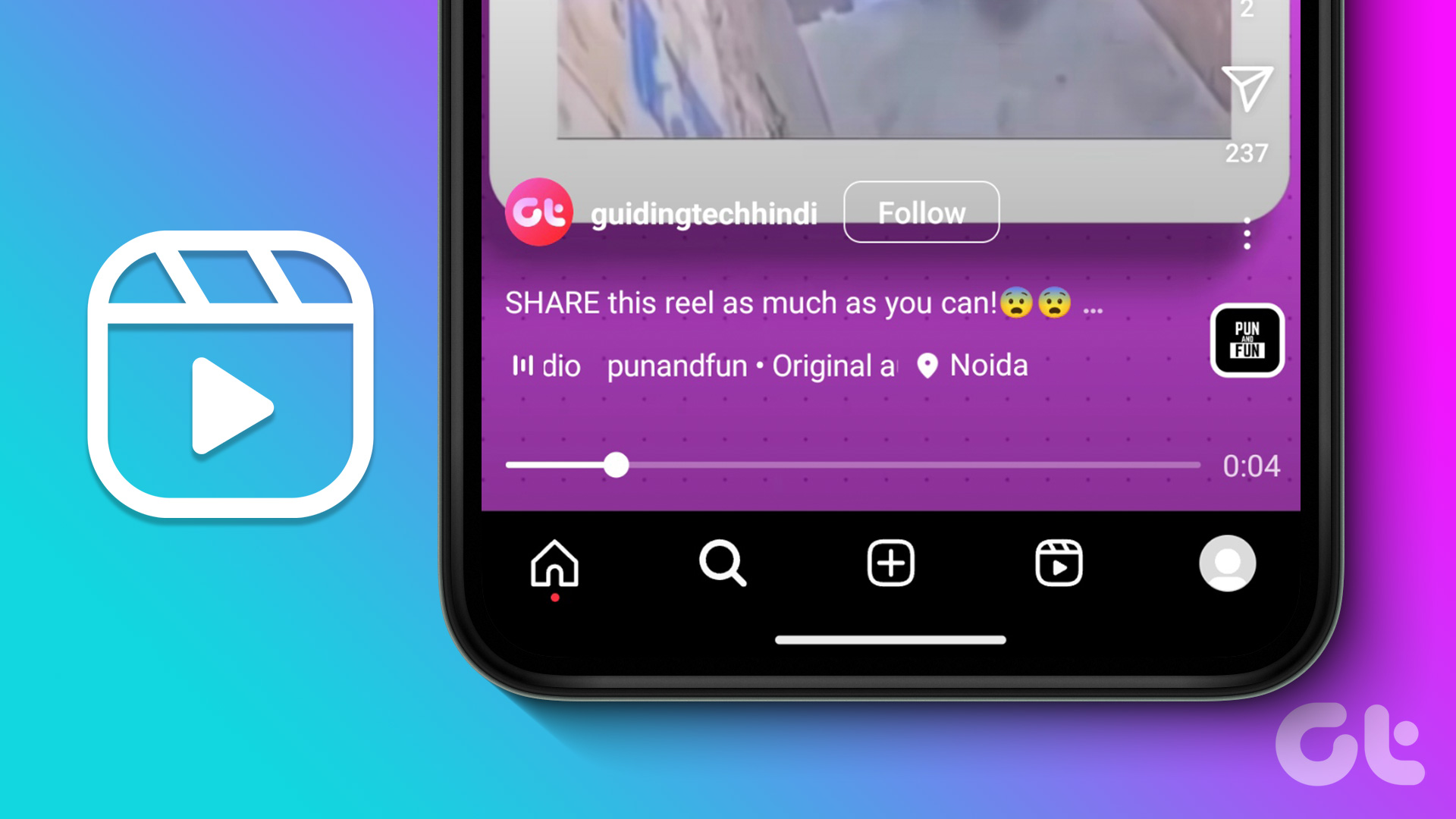
1. lépés: Nyissa meg az Instagram alkalmazást a telefonján. Navigáljon ahhoz a tekercshez, amelynek dalát azonosítani szeretné.
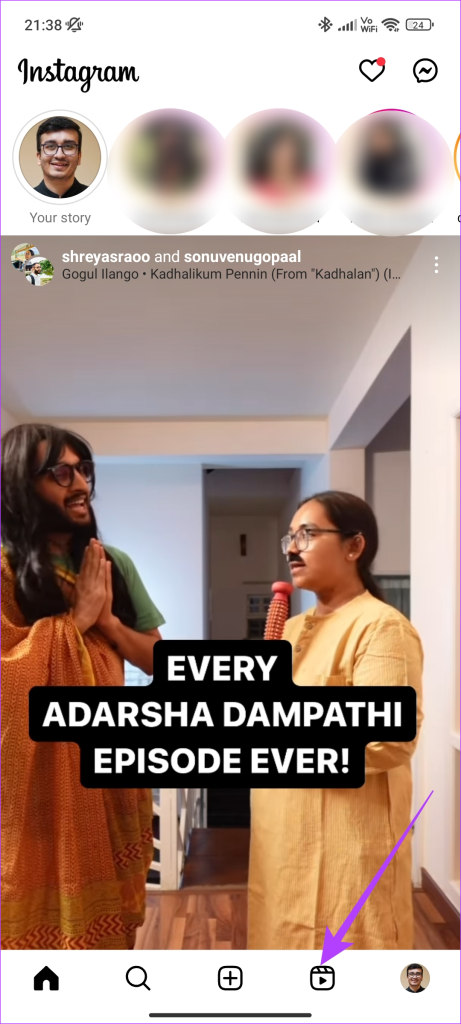
2. lépés: koppintson a dal fülre a képernyő bal alsó részén. Ez a dal oldalára vezet.
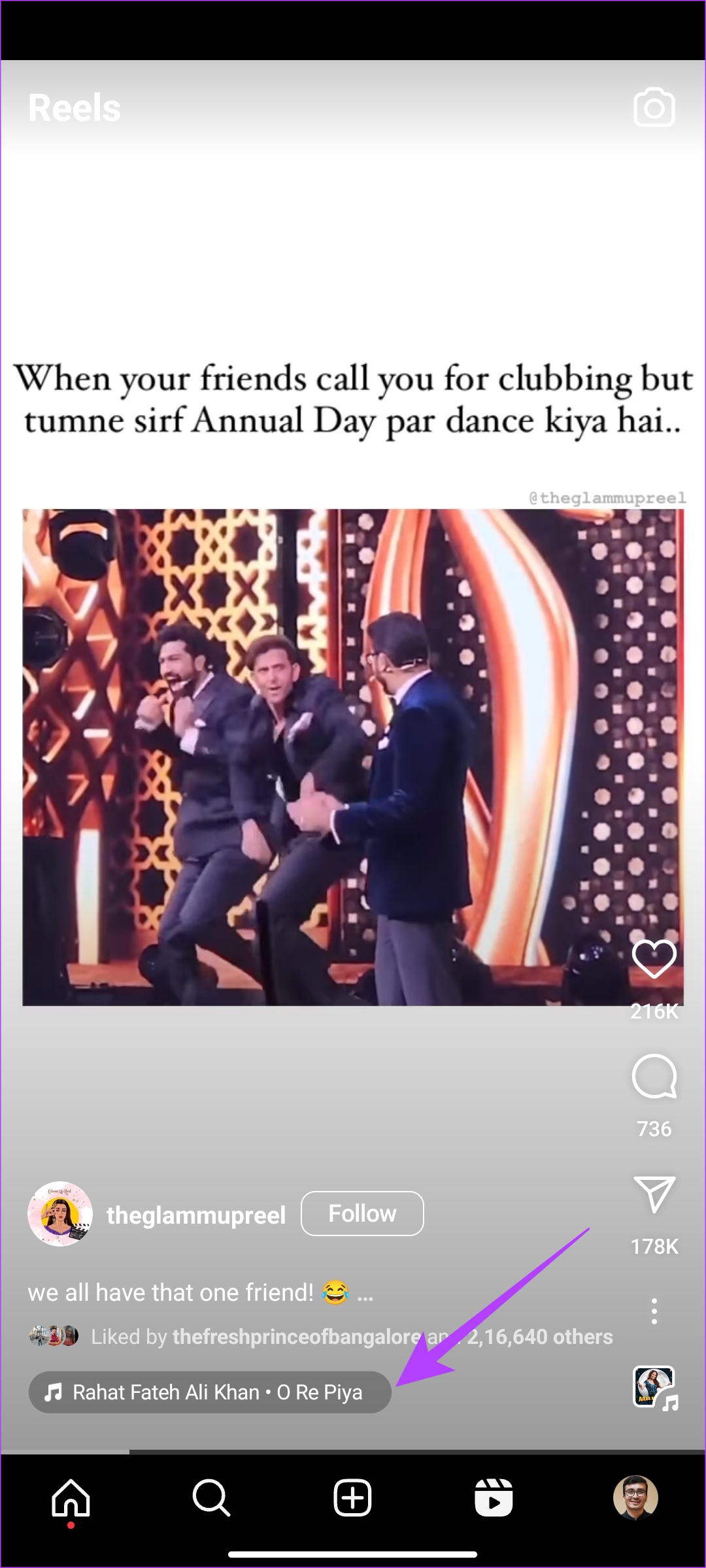
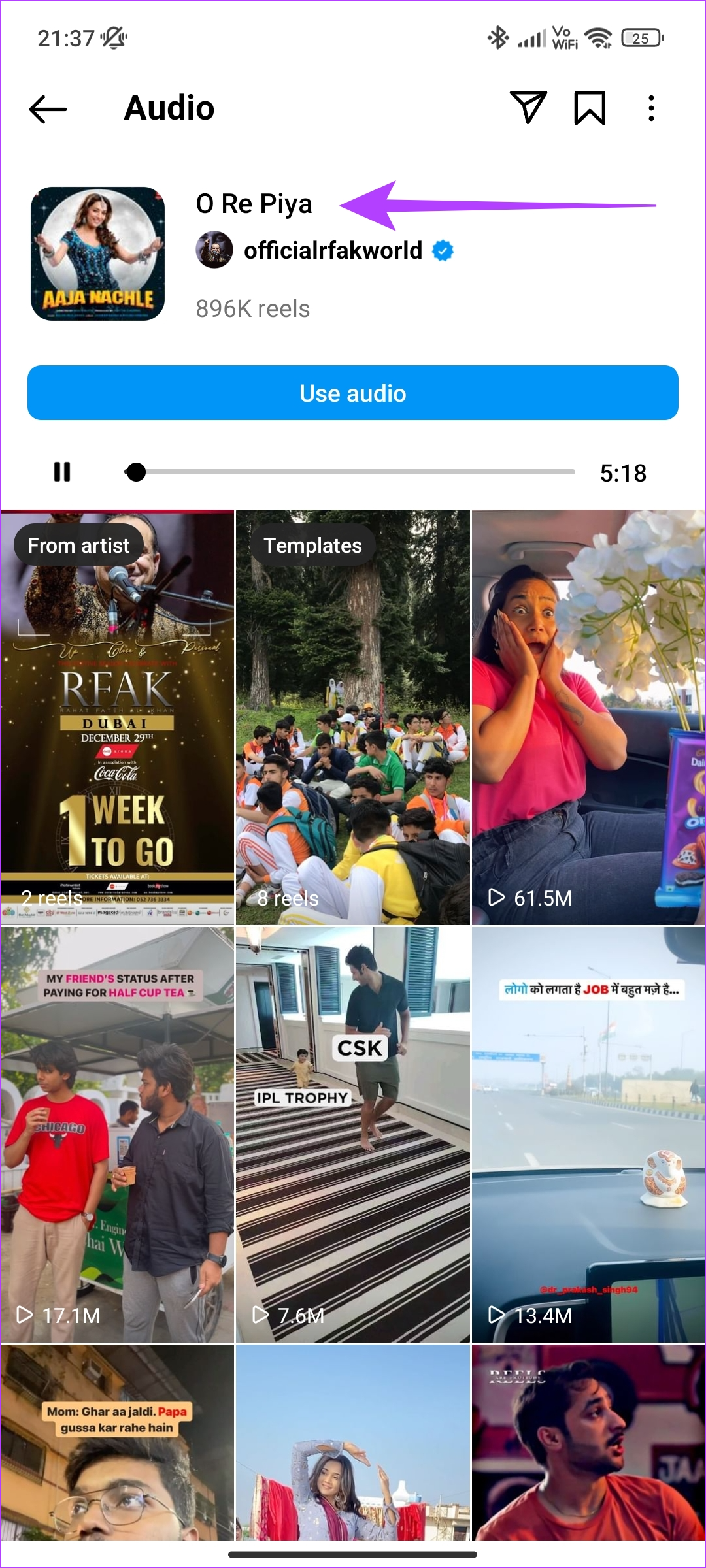
Miután rájöttél a dal nevére, most vagy felhasználhatod a hanganyagot a történeteidhez, vagy elmentheted a következő bejegyzésedhez. Még más tekercseket is láthat, amelyek ugyanazt a sávot használják. Ez a trükk segíthet azonosítani az Instagram-tárcsákon lejátszott dalokat.
2. Keressen egy dalt, amelyet az Instagram Reelsben hallott iPhone-on
Egy gyönyörű tekercset néz. Megnyugtató dal szól a háttérben. A tekercs készítője azonban nem csatolta a dalt a tekercshez. Ahogy fentebb már szó volt róla, több alkotó elfelejti megcímkézni a dalt a tekercsén. Bár ez frusztráló lehet, van egy egyszerű feltörésünk az iOS-felhasználók számára.
A feltörés magában foglalja az iPhone vezérlőközpontjában található beépített Shazam zenefelismerő használatát. Így találhat meg egy dalt, amelyet az Instagram Reels oldalán hallott iPhone-ján.
Először adjuk hozzá a Shazam kapcsolót az iOS Vezérlőközponthoz.
1. lépés: Nyissa meg a Beállítások alkalmazást iPhone-ján, és lépjen a Vezérlőközpont fülre. Görgessen le a További vezérlők részhez, és keresse meg a Zenefelismerés lehetőséget. Nyomja meg a mellette lévő plusz jelet, hogy hozzáadja a kapcsolót a Vezérlőközponthoz.
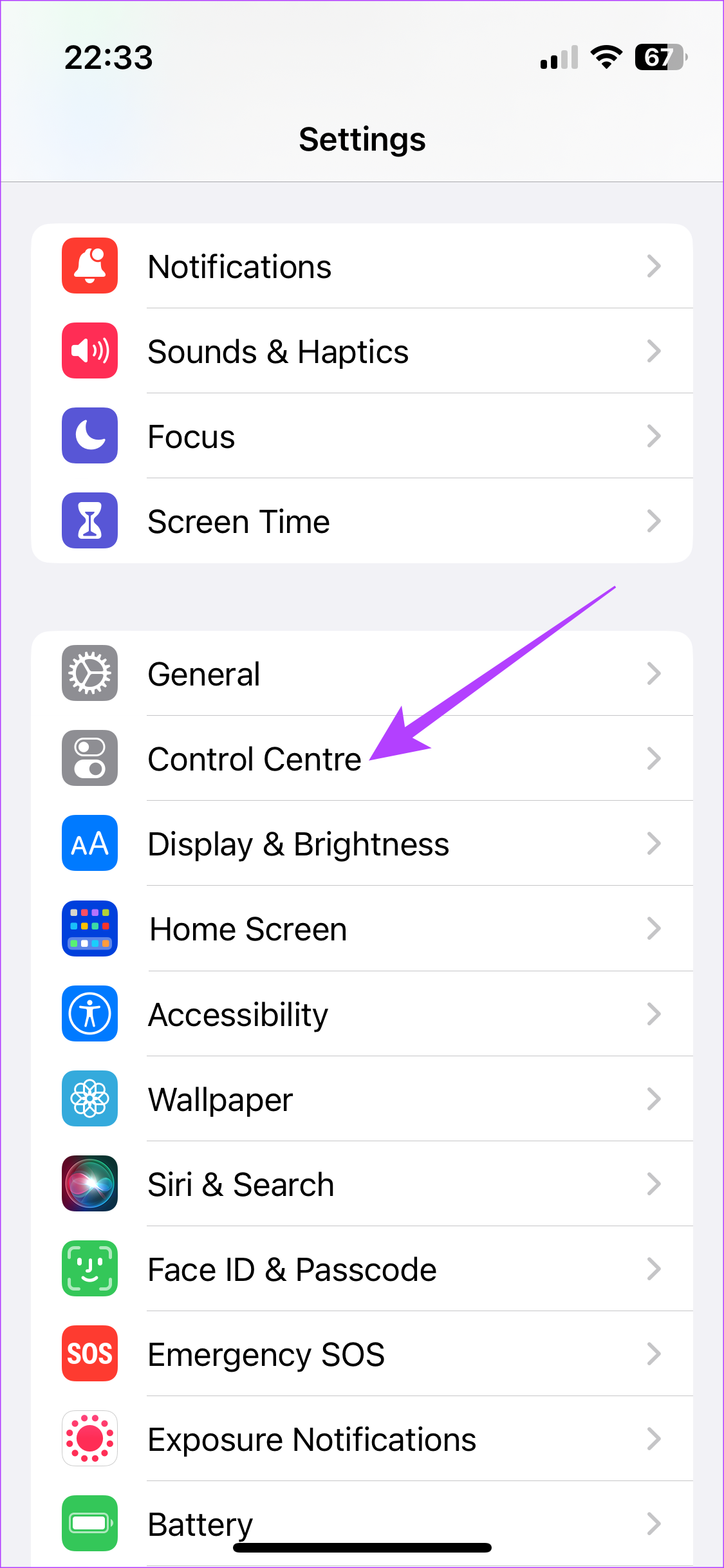
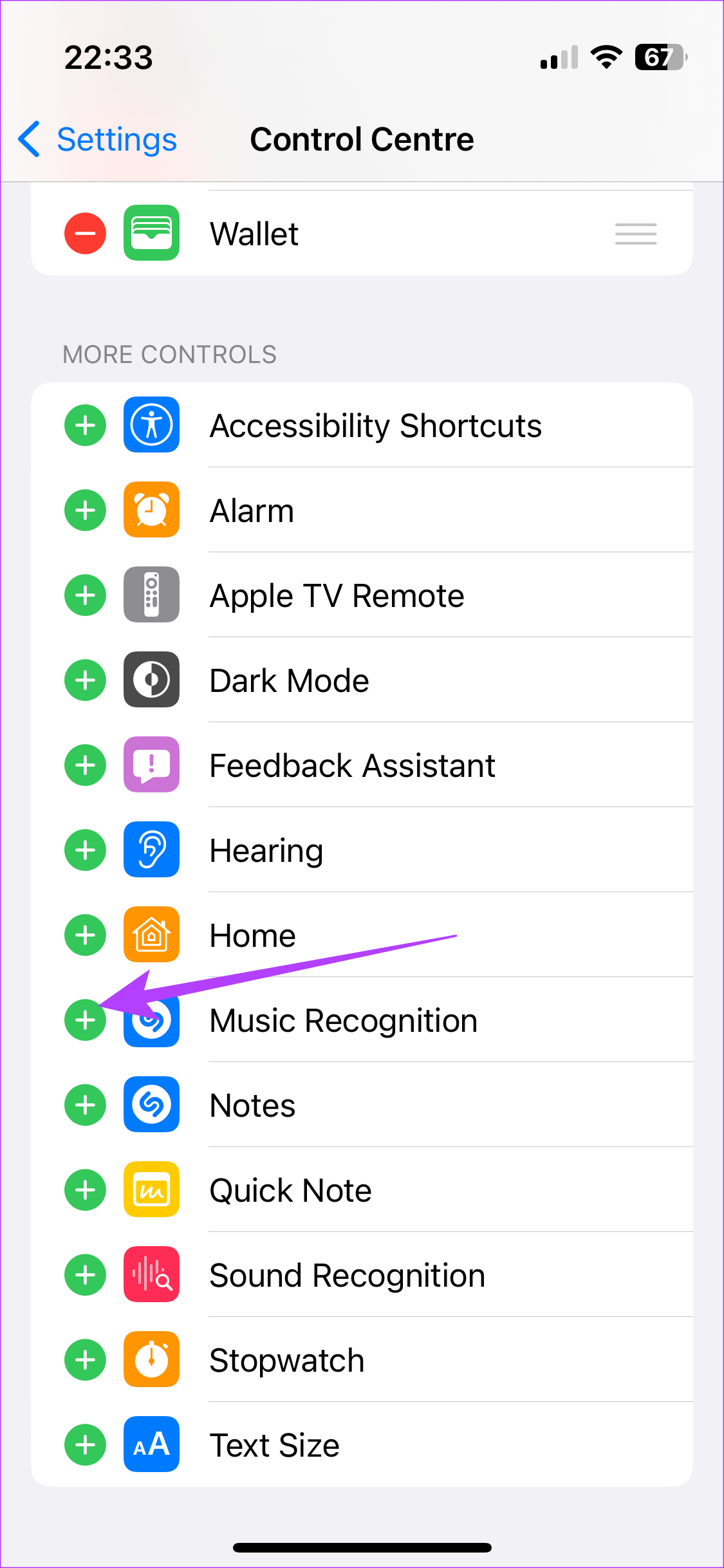
A kapcsoló hozzáadásával folytassa a következő lépésekkel.
3. lépés: Nyissa meg az Instagram alkalmazást iPhone-ján. Játssz a választott orsóval. Ügyeljen arra, hogy a hangszórón és ne a fülhallgatón keresztül játssza le.
4. lépés: Ezután húzza le a Vezérlőközpontot. Érintse meg a Shazam kapcsolót. A Shazam azonosítja a dalt. A dal neve ekkor megjelenik a képernyő tetején.
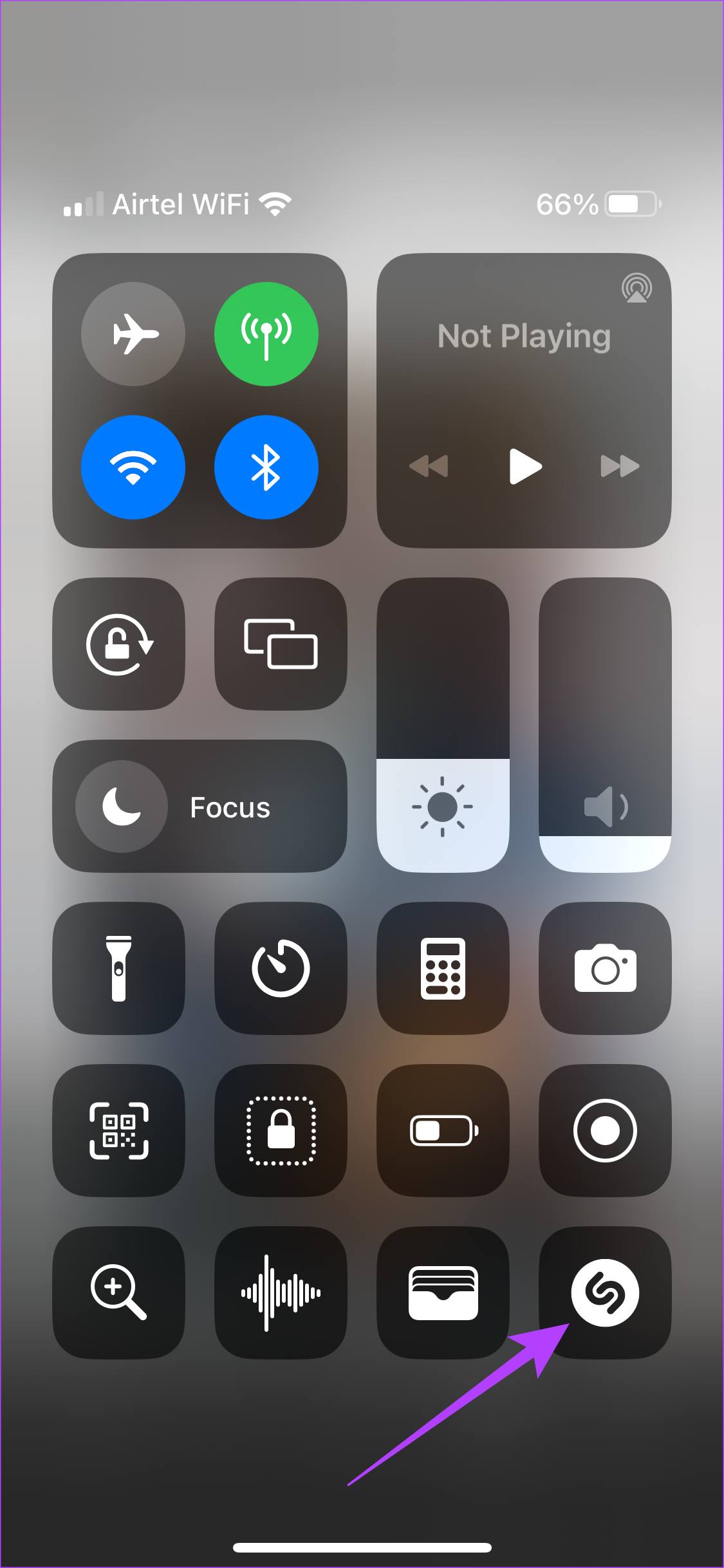
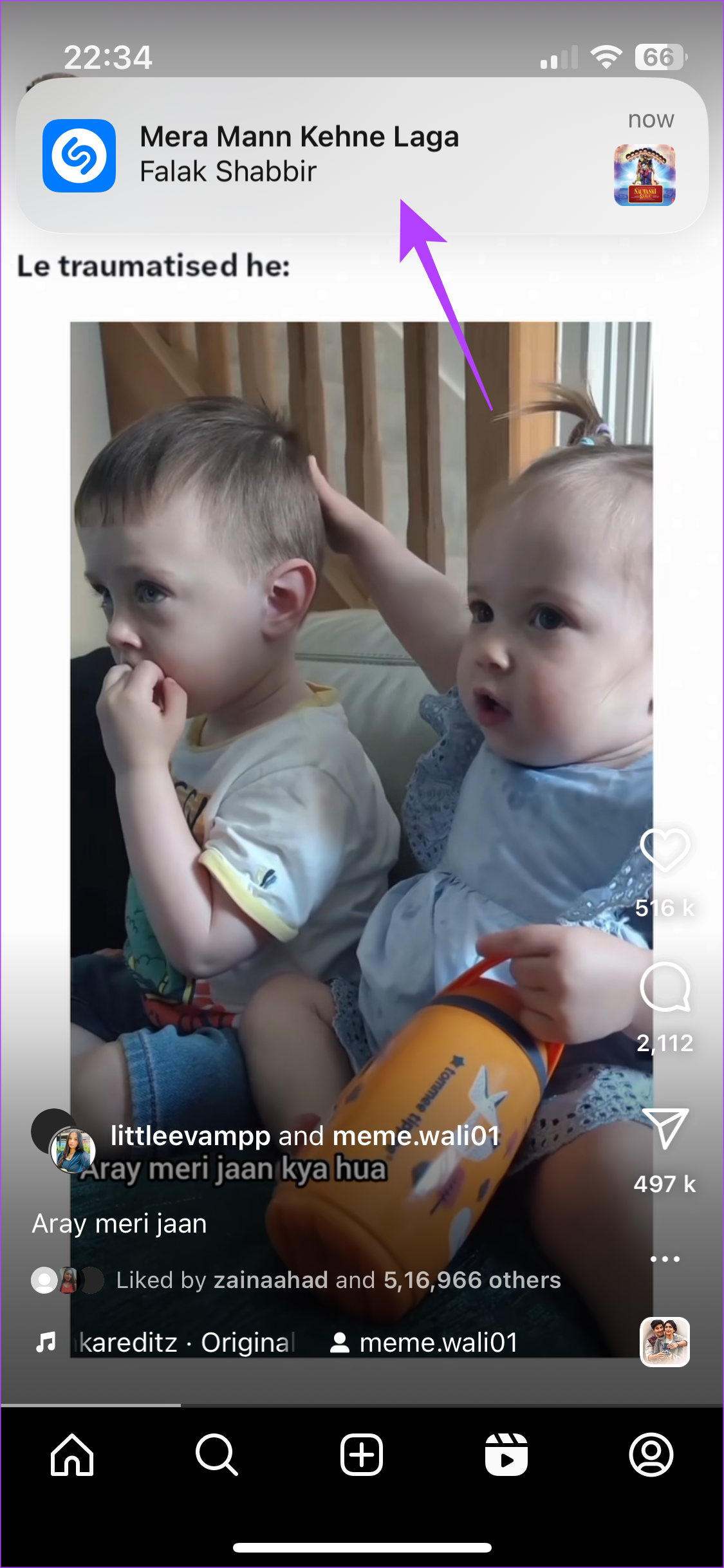
Mostantól engedélyezte a Shazam zenefelismerést a Vezérlőközpontban. Minden alkalommal, amikor olyan számra bukkan, amelyet azonosítani szeretne, nyomja meg a kapcsolót.
3. Keressen zenét az Instagram-videókból Androidon
Míg az iPhone-felhasználók az előre telepített Shazam zenefelismerés luxusát élvezhetik, az Android-rajongóknak nem kell aggódniuk. Zenéket találhat az Instagram-videókban, ha egyszerűen telepíti a
Shazam alkalmazást telefonjára. Így teheti meg.
1. lépés: Telepítse a Shazam alkalmazást a Google Play Áruházból az alábbi gomb segítségével.
2. lépés: Nyissa meg az alkalmazást, és egy szalaghirdetésnek kell látnia az alján, amely szerint használhatja a Shazamot más alkalmazások használata közben is. Koppintson a „Próbálja ki most” lehetőségre.
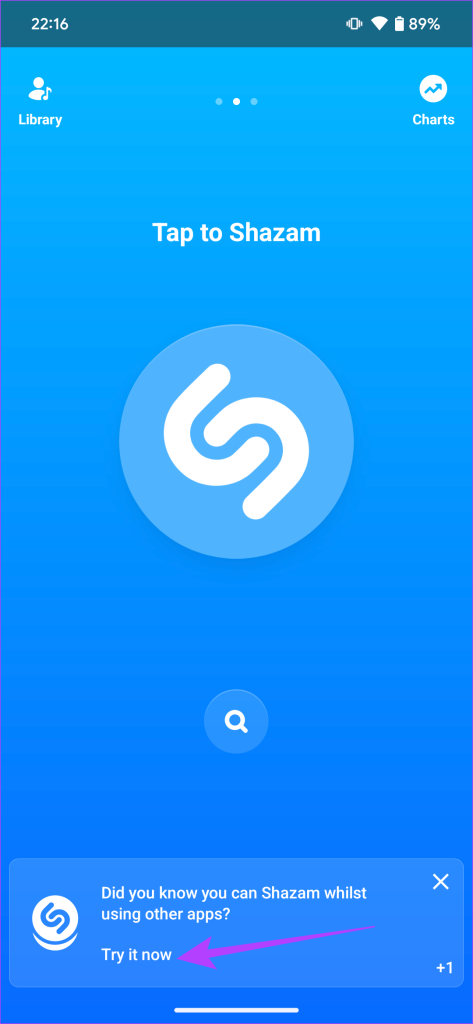
3. lépés: Most görgessen le a Beállítások alkalmazásban, és navigáljon a Shazamhoz. Engedélyezze a „Megjelenítés engedélyezése más alkalmazások felett” melletti kapcsolót.
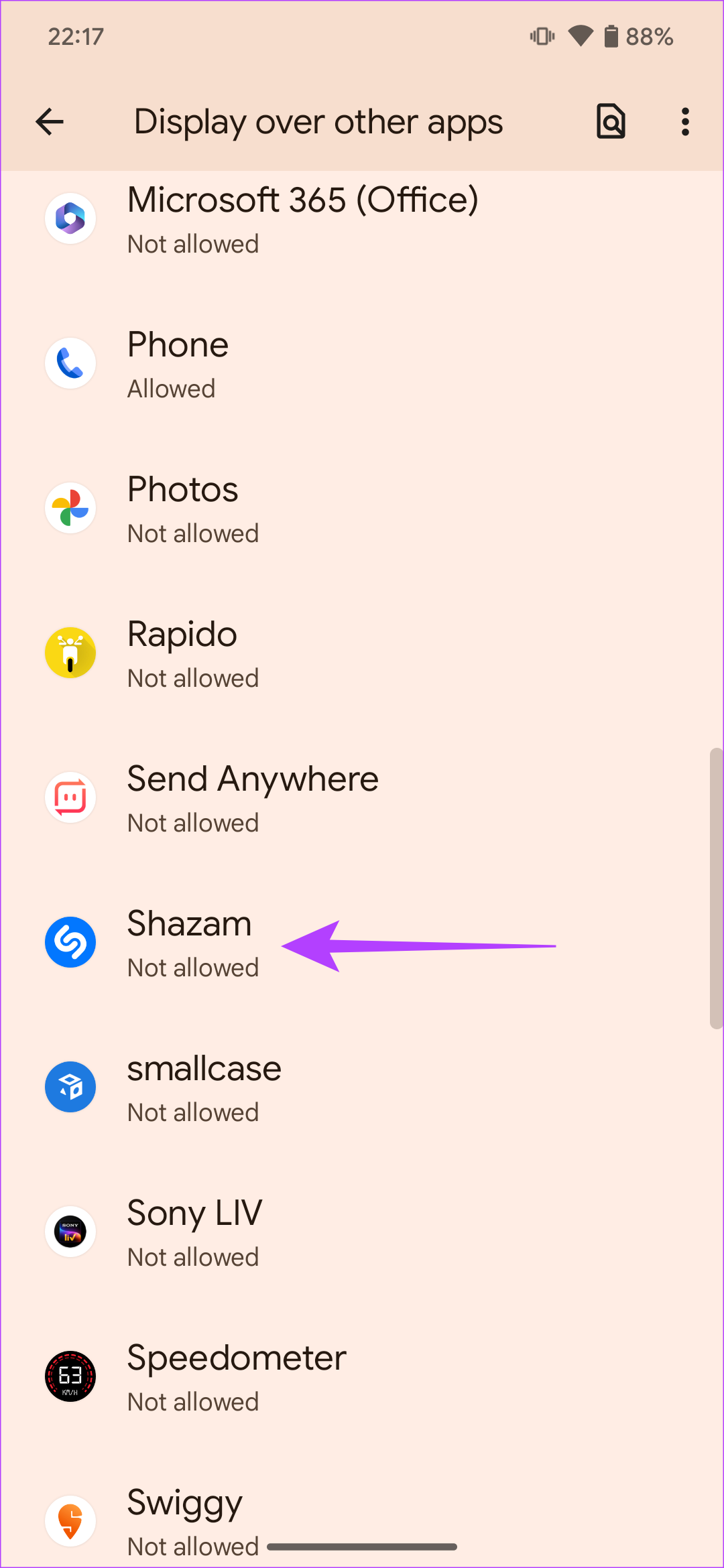
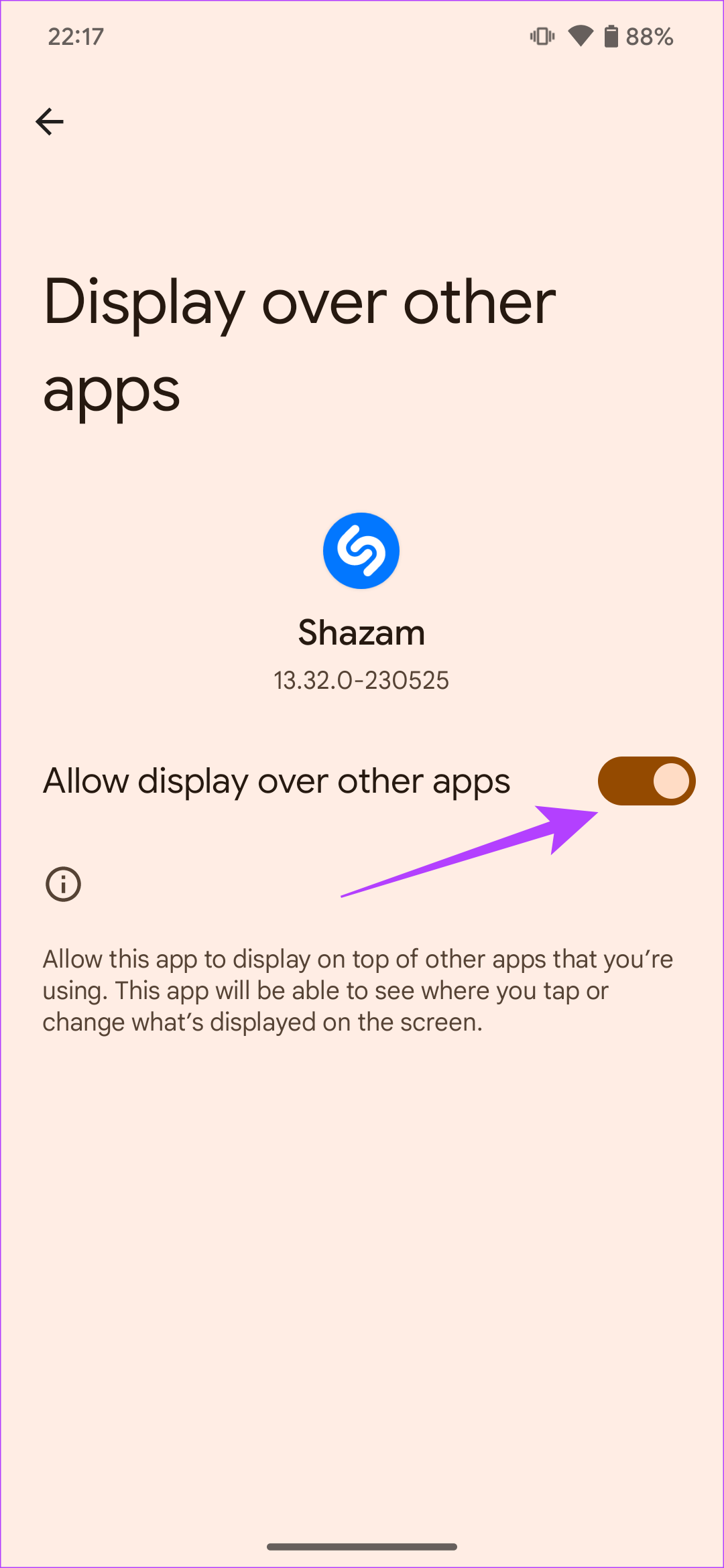
4. lépés: Térjen vissza a Shazam alkalmazáshoz. Ezután érintse meg a Próba most lehetőséget. Mostantól mindig egy lebegő Shazam ikont fog látni a képernyőn.
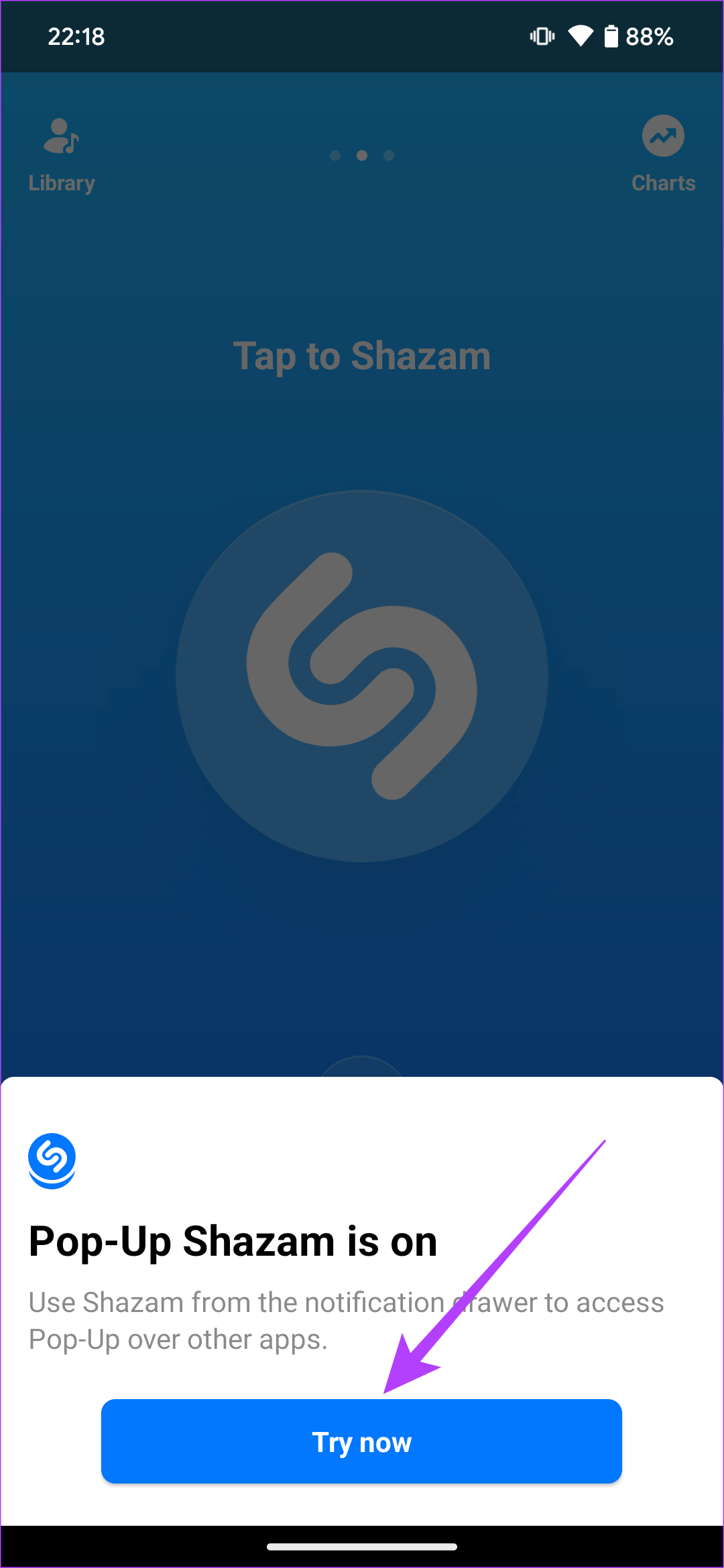
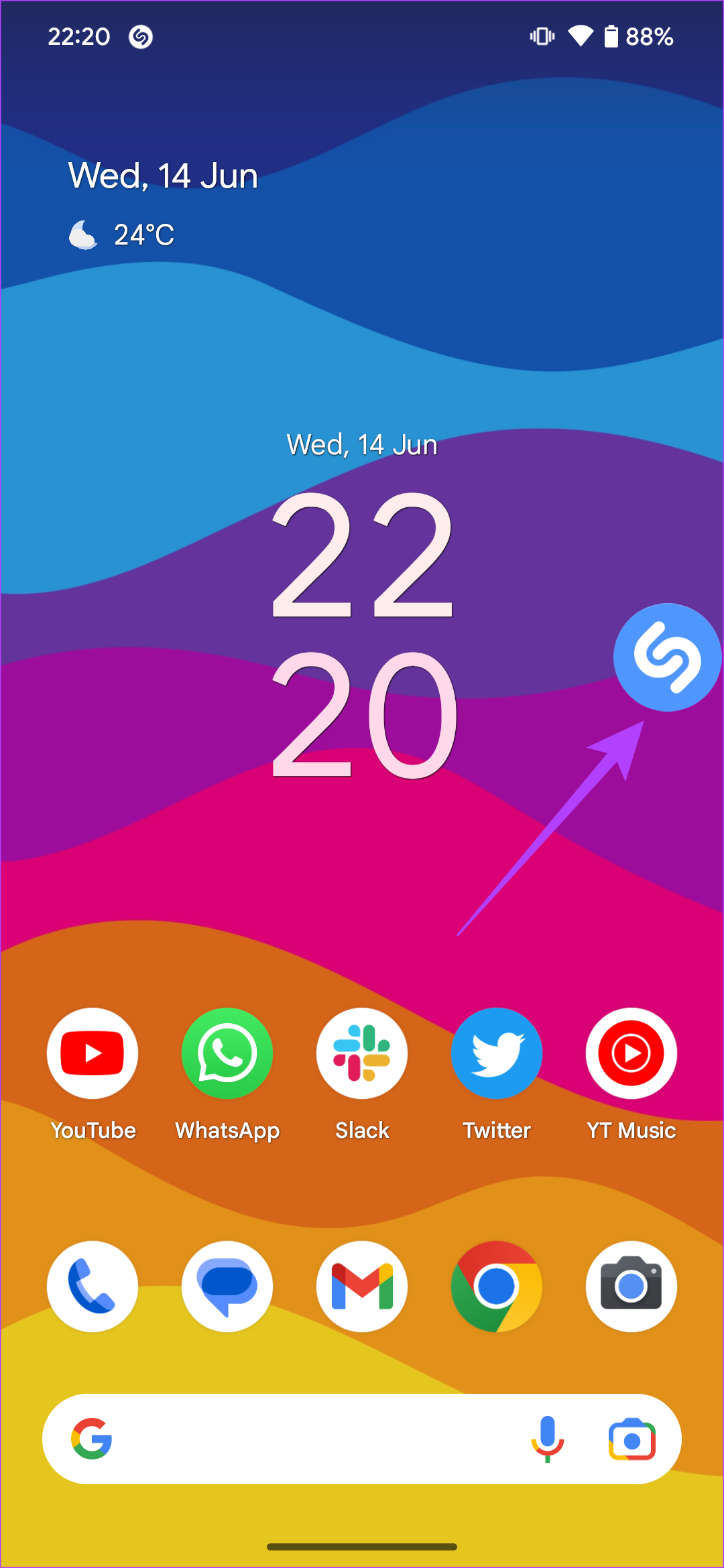
A dal azonosításához megérintheti, miközben egy tekercset néz. Ez azonban nem ideális megoldás, mivel vizuálisan nem vonzó, ha mindig van Shazam gomb a képernyőn. Tehát itt van egy gyors megoldás.
5. lépés: Lépjen vissza a Shazam alkalmazásba. Egy másik szalaghirdetésnek kell megjelennie az alján, amely arra kéri, hogy adja hozzá a Shazamot a Gyorsbeállításokhoz. Nyomja meg a „Próbálja ki most” gombot. Ezután érintse meg a Csempe hozzáadása elemet.
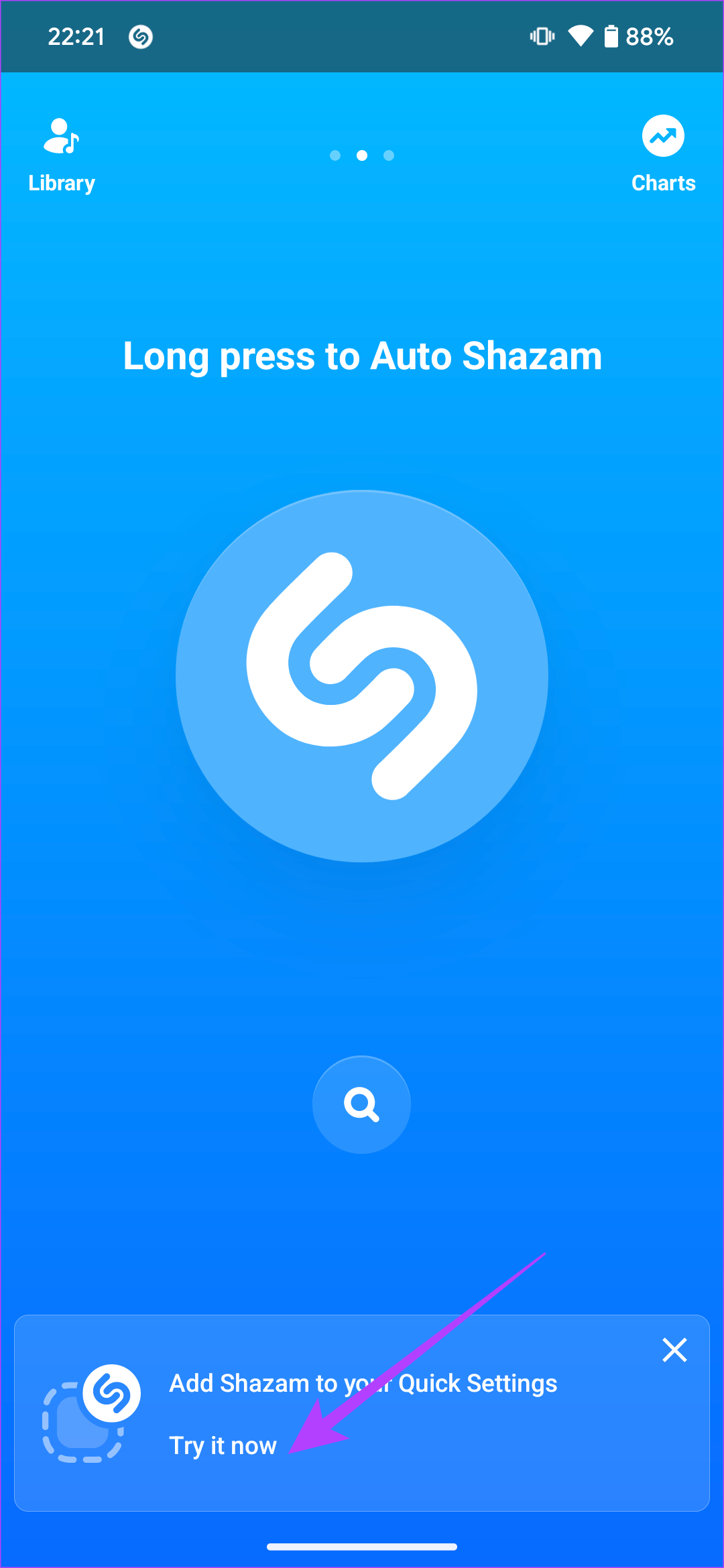
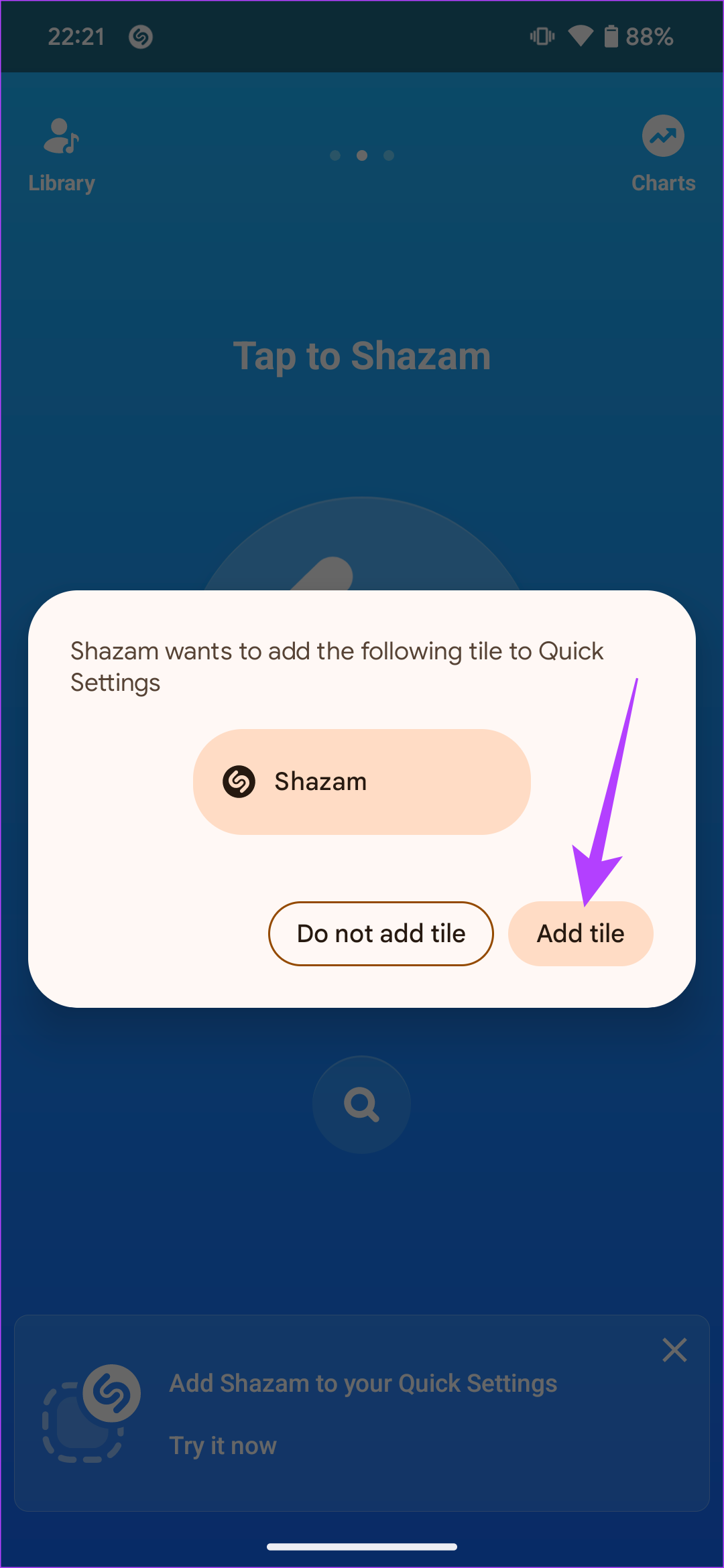
6. lépés: Most nyissa le az értesítési panelt a telefonján, és válassza a Letiltás lehetőséget a Tap to Shazamhoz. Ezzel megszabadul a tartós kapcsolótól.
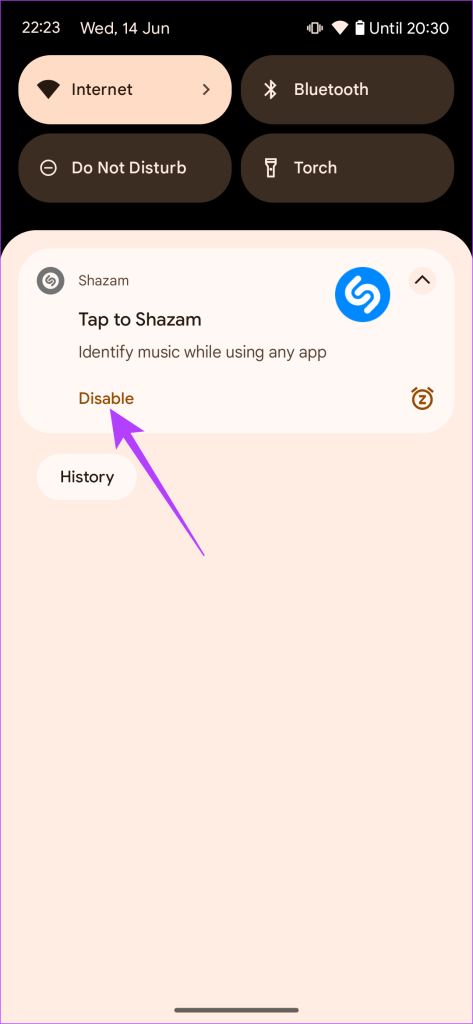
7. lépés: Nyissa meg a választott Instagram-tekercset. Húzza le a gyorskapcsolókat felülről.
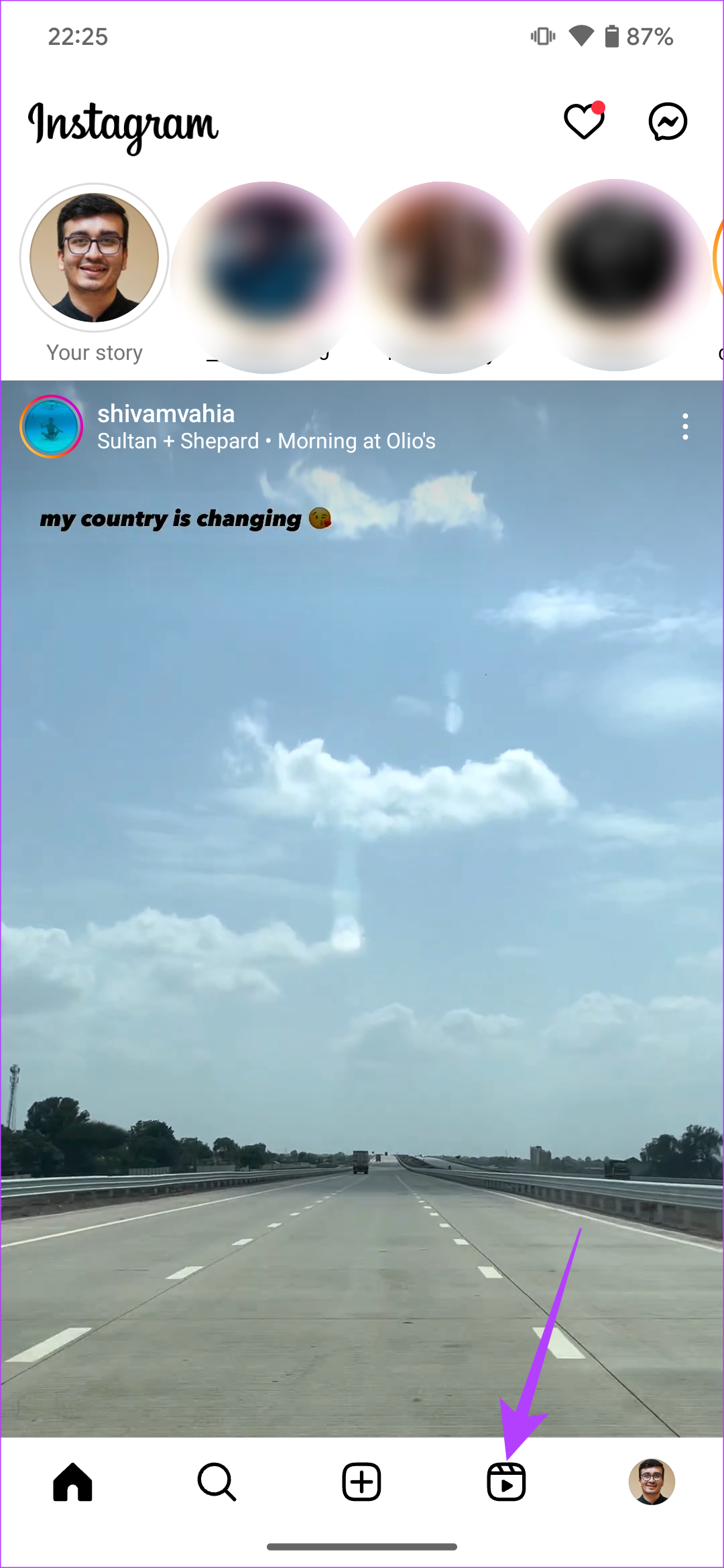
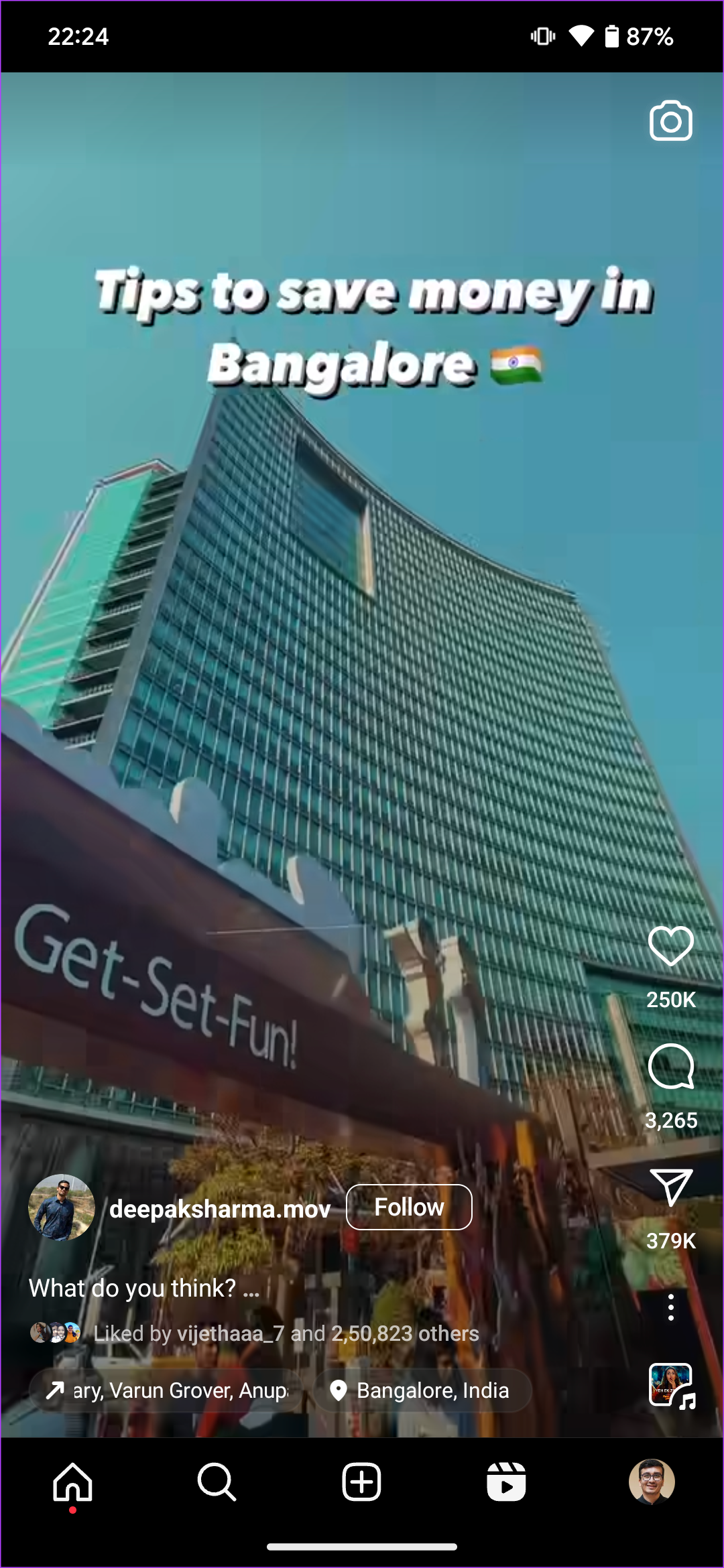
8. lépés: Keresse meg az újonnan hozzáadott Shazam kapcsolót, és koppintson rá. Adjon engedélyt az alkalmazásnak hangrögzítésre az „Az alkalmazás használata közben” lehetőség megérintésével.
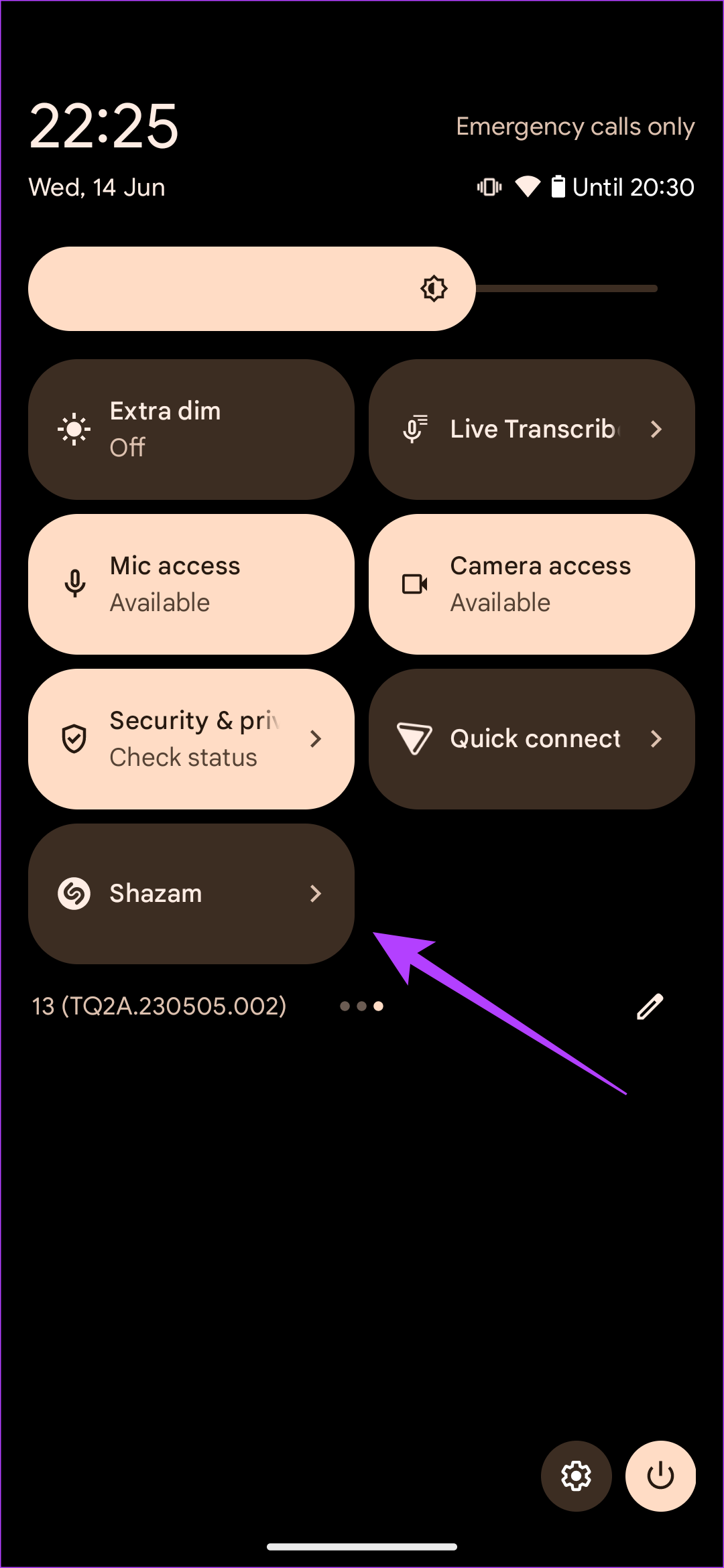
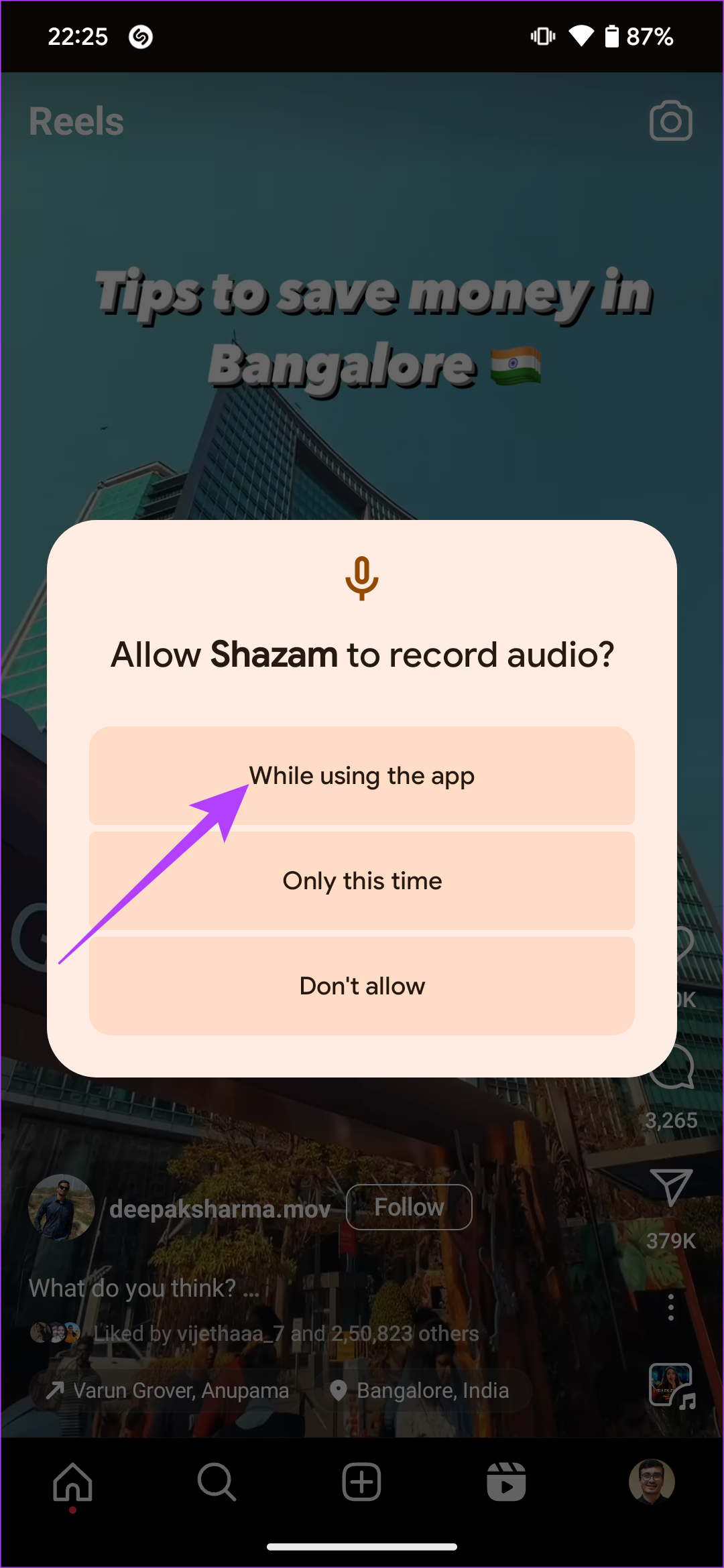
Most megjelenik egy kis előugró ablak, amely közli a dal címét.
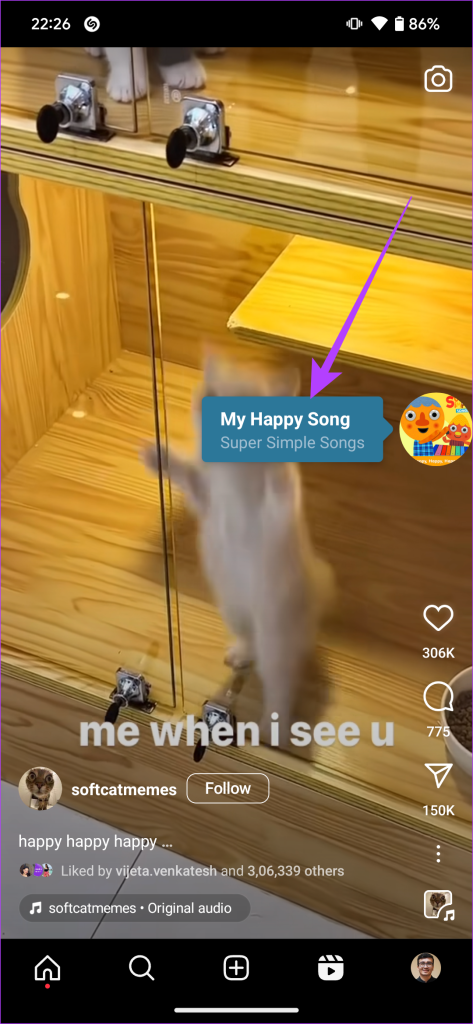
GYIK az Instagram-tárcsákon lejátszott dalok azonosításához
1. Miért nem jelenik meg a dal neve a tekercs tetején az Instagramon?
A tekercskészítők általában csatolják a zene nevét a tekercshez. Ha nem látja a zenei figyelmeztetést a képernyő bal alsó sarkában, az azt jelenti, hogy a személy nem címkézte meg a dalt. Mindazonáltal, még ha a tekercskészítő nem is mellékelte a dalt, a fenti útmutatóban található egyszerű trükkök segíthetnek a dal azonosításában.
2. Használhatom a Shazamot dalok azonosítására az Instagram-történetekben?
Igen. A Shazam nemcsak a tekercseken, hanem a történeteken is segíthet a dalok azonosításában. A fent említett lépések érvényesek.
3. Találhatok dalokat az Instagramon fejhallgató használata közben?
A válasz igen és nem. Ha a dal neve szerepel a tekercsben, akkor nem számít, hogy fejhallgatót használ-e vagy sem. Ha azonban Shazamot használ, rossz híre van. A Shazam nem tudná azonosítani azt a fülbemászó dalt a barátja történetében, ha fejhallgató van rajta.
Shazam Songs from Instagram
Ha az Ön által nézett tekercs gyártója csatolta hozzá a dalt, semmi hasonló. Ha azonban a Reel fülbemászó háttérzenével rendelkezik címke nélkül, az irritáló lehet, igaz? Ennek az útmutatónak azonban segítenie kell az Instagram-tárcsákon lejátszott dalok nagyobb gond nélkül azonosításában.